Автоматизация задач, регулярно выполняемых на ПК
Способы решения проблемы автоматизации
Workspace Macro Pro — Automation Edition 6.0
Некоторые регулярно выполняемые на компьютере задачи, например проверка диска на наличие вирусов и/или шпионских компонентов, резервирование и синхронизация данных, очистка диска от ненужных файлов и т.п., отнимают у пользователя довольно много времени, которое можно использовать с гораздо большей пользой, ведь компьютер совсем нетрудно настроить на автоматическое выполнение указанных задач, причем в удобное для загрузки системы время.
Однако круг повторяющихся изо дня в день задач, которые можно автоматизировать, отнюдь не ограничивается вышеперечисленными. Так, компьютеру можно поручить самостоятельное выполнение самых разных операций: запуск приложений, проверку и чистку системного реестра, обновление антивирусных баз и иных нужных данных, скачивание файлов, проверку, получение и отправку электронной почты, архивирование данных, копирование файлов, генерирование, отправление по электронной почте, распечатывание документов и т.д. При этом выполнять указанные пользователем задания ПК может в строго определенные моменты: при каждом запуске Windows, при выключении компьютера, ежедневно, еженедельно и ежемесячно в указанные часы и т.д., а также при возникновении некоторых событий системы. Иными словами, компьютер умеет выполнять многие действия самостоятельно, причем даже в отсутствии пользователя — следует лишь настроить ПК соответствующим образом.
Автоматизация регулярно выполняемых на компьютере задач важна с двух точек зрения. Во-первых, она позволит выполнять многие повседневные операции почти или полностью без участия пользователя и сэкономит таким образом немало времени. Например, ПК может в начале рабочего дня автоматически запускать нужные для работы приложения, самостоятельно открывать определенные документы и папки, скачивать почту и т.п. В ряде случаев имеет смысл настроить компьютер на отслеживание изменений — файлов и каталогов на диске (в частности, при изменениях в заданном каталоге можно синхронизировать все содержимое каталога с другим каталогом) и определенных Web-страниц (например, сообщать письмом о наличии изменений на контролируемых Web-страницах) в Интернете. Особый интерес представляет автоматизация работы с помощью макросов, которые содержат последовательность записанных движений и кликов мыши и нажатий кнопок клавиатуры в любых Windows-приложениях и могут быть воспроизведены в любое время по расписанию или при нажатии некой комбинации клавиш. Таким способом, например, можно быстро настраивать компьютер на определенный вид деятельности, открывая нужные приложения и/или документы и выполняя какие-то часто повторяющиеся операции.
Во-вторых, автоматизация ряда операций, о необходимости регулярного проведения которых пользователи прекрасно знают, но тем не менее выполнением их пренебрегают, сделает работу на ПК гораздо более надежной и предотвратит немало стрессовых ситуаций. Примеры таких операций — резервирование, синхронизация, проверка диска на наличие вредоносных компонентов, профилактическая чистка диска и системного реестра и т.п. И если в солидных компаниях за данные операции отвечают квалифицированные администраторы, то в малых офисах и тем более дома пользователям приходится самостоятельно заниматься решением указанных задач. А если поручить их выполнение компьютеру, то стабильность работы значительно повысится. Так, можно поручить компьютеру регулярно автоматически резервировать или даже просто копировать архив почтовых сообщений и папки с важными документами, например раз в неделю, за счет чего возможность их потери значительно снизится. Если настроить систему на автоматическую компьютерную генеральную уборку, то на диске не будет лишних файлов, в реестре — устаревших данных, а скорость работы компьютера окажется стабильной.
Способы решения проблемы автоматизации
Существует три способа решения проблемы автоматизации. Первый способ — выбирать для выполнения повторяющихся задач такие приложения, которые имеют в своем составе встроенный планировщик, позволяющий проводить определенные действия по расписанию. Встроенным планировщиком обладает большинство пакетов для резервирования и/или синхронизации данных, а также для проверки диска на наличие вирусов и/или шпионских компонентов. Довольно часто возможность выполнения задач по расписанию имеется у приложений для очистки диска от ненужных файлов и для ликвидации устаревших записей в системном реестре. На работу по расписанию нетрудно настроить download-менеджеры, которые могут скачивать нужные файлы в автоматическом режиме, самостоятельно подключившись к Интернету, скачав данные, а затем отключившись и выключив компьютер. В некоторых профессиональных менеджерах закладок при желании можно настроить автоматическую проверку Web-страниц на наличие изменений, причем для разных страниц может быть определено особое расписание. По расписанию могут работать и некоторые программы для мониторинга Интернет-новостей и т.д.
Второй способ — воспользоваться стандартными возможностями операционной системы Windows, где имеется встроенный планировщик, позволяющий автоматически запускать программные файлы при загрузке системы или в соответствии с заданным расписанием (ежедневно, еженедельно или ежемесячно). Это позволяет автоматизировать такие длительные по времени и регулярно проводимые операции, как резервирование диска, очистка его от разнообразного файлового мусора, тестирование диска на предмет наличия вирусов и/или шпионских компонентов и т.п. При этом вовсе не обязательно создавать свое задание для каждой операции — можно предварительно подготовить пакетный файл с нужной последовательностью команд, который в дальнейшем будет запускать планировщик в определенное пользователем время. Для создания соответствующих заданий в планировщике Windows предназначена панель Назначенные задания, которую можно открыть из Панели управления или вызвать командой Пуск=>Программы=>Стандартные=> Служебные=>Назначенные задания (рис. 1). Чтобы создать нужные задания, необходимо щелкнуть по объекту Добавить задание, что приведет к запуску встроенного мастера заданий, который проведет пользователя через все этапы его формирования. Для автоматического запуска программ через планировщик Windows служба Планировщик заданий должна работать в автоматическом режиме запуска, а если он по каким-то причинам оказался отключен, то выберите команду Пуск=>Выполнить и запустите редактор администрирования служб services.msc. Дважды щелкните на имени службы Планировщик заданий и на вкладке Общие установите автоматический тип запуска (рис. 2).
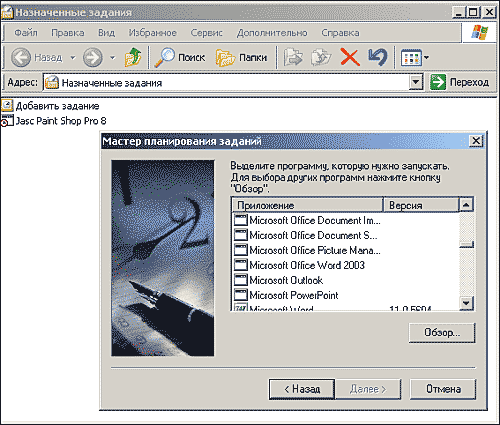
Рис. 1. Создание нового задания с помощью планировщика Windows
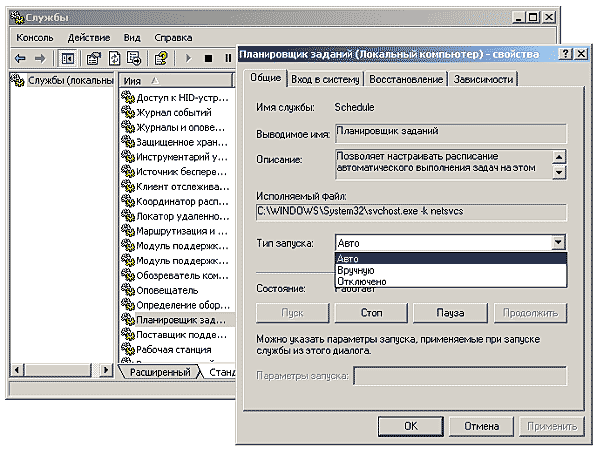
Рис. 2. Включение автоматического запуска службы Планировщик заданий
И наконец, третий способ — применение программ — планировщиков задач от сторонних производителей, что открывает пользователям гораздо больше возможностей. Данные программы позволяют осуществлять в автоматическом режиме самые разные действия — от открытия нужных папок, приложений и документов до проведения разнообразных операций с файлами для синхронизации каталогов, архивирования данных, для воспроизведения определенных последовательностей нажатий клавиш и манипуляций с мышью, скачивания файлов, для выключения ПК и т.п. Для решения всех этих задач в автоматическом режиме совсем не требуется ни навыков программирования, ни умения создавать пакетные файлы. С помощью работающих в фоновом режиме планировщиков задач можно автоматизировать процессы на визуальном уровне, просто указав системе, что и когда нужно выполнить, и определив параметры выполнения. Это помогает намного быстрее, удобнее и надежнее настроить систему на автоматическое решение определенных задач и сэкономить пользователям немало времени. Ассортимент программ-планировщиков довольно велик и включает как серьезные дорогостоящие пакеты для автоматизации широкого круга сетевых и вычислительных операций, например AutoMate, и рассчитанные на ИТ-специалистов, так и более доступные решения, ориентированные на широкого пользователя.
Для автоматизации многих операций сегодня на массовом рынке пользователю предлагается огромное количество программ: одни позволяют запускать в определенное время нужные приложения, другие ускоряют и упрощают доступ к различным функциям с помощью горячих клавиш, третьи обеспечивают более комфортную и быструю инсталляцию приложений, четвертые умеют самостоятельно закрывать приложения, выключать компьютер и т.д. К тому же имеются и комплексные решения, которые позволяют автоматизировать множество компьютерных процессов — именно о них мы и расскажем. Большинство таких приложений позволяют автоматизировать сложные компьютерные задачи без знания программирования, а любая задача в них моделируется на основе некоторого набора действий, указанных и настроенных пользователем в визуальном редакторе. Все приложения из этой группы достаточно просты и доступны, не требуют много времени на освоение и позволяют очень быстро добиваться результата, однако круг решаемых с их помощью задач автоматизации ограничен списком поддерживаемых действий. Наиболее популярными в этой группе являются приложения Automize и Workspace Macro Pro.
Ряд программных пакетов, кроме визуальной разработки задач, предоставляет пользователю возможность создавать задачи и редактировать их на уровне программного кода. Разумеется, это подразумевает наличие у пользователей соответствующих знаний и навыков, а разработка каждой задачи представляет собой длительной процесс, но зато такие пакеты позволяют автоматизировать практически любую задачу. К числу популярных и хорошо зарекомендовавших себя продуктов можно отнести лишь приложение Macro Scheduler.
Программы для автоматизации
Macro Scheduler 8.0
Разработчик: MJT Net Ltd
Сайт программы: http://www.mjtnet.com/macro_scheduler.htm
Размер дистрибутива: 3,2 Мбайт
Способ распространения: shareware
Цена: Professional — 197 долл., Standard — 87 долл.
Работа под управлением: Windows 95/98/Me/NT/2000/XP/2003 Server
Macro Scheduler — одно из лучших решений для автоматизации задач посредством макросов. Приложение имеет в числе прочих и русскоязычный интерфейс и представлено в двух версиях: Professional и Standard (в последней отсутствует возможность компиляции скриптов в EXE-файлы).
Данное приложение позволяет создавать макросы автоматически — путем запоминания программой всех выполненных пользователем действий и генерации соответствующего программного кода, а потому доступно даже новичкам. Правда, список задач, которые можно автоматизировать таким способом, ограничен. Кроме того, в Macro Scheduler реализованы возможности разработки макросов в визуальном редакторе и непосредственного написания программного кода пользователем вручную (рис. 3), что позволяет автоматизировать практически любую задачу, даже самую трудоемкую. В связи с этим программа может стать незаменимой для автоматизации самых разных регулярно проводимых задач — для выполнения разнообразных работ с диском (резервирование, копирование, синхронизация, чистка и пр.), для генерации финансовых отчетов, для осуществления контроля за перемещением файлов и скачиванием электронной почты, для тестирования и инсталляции программного обеспечения, для передачи файлов по локальной сети и скачивания файлов из Интернета, для формирования ответов на электронные письма и т.д. Macro Scheduler является программно-независимым решением и умеет компилировать скрипты в самостоятельные EXE-файлы, которые можно запускать на любом компьютере, работающем под управлением Windows. Разумеется, все это должно заинтересовать профессионалов.
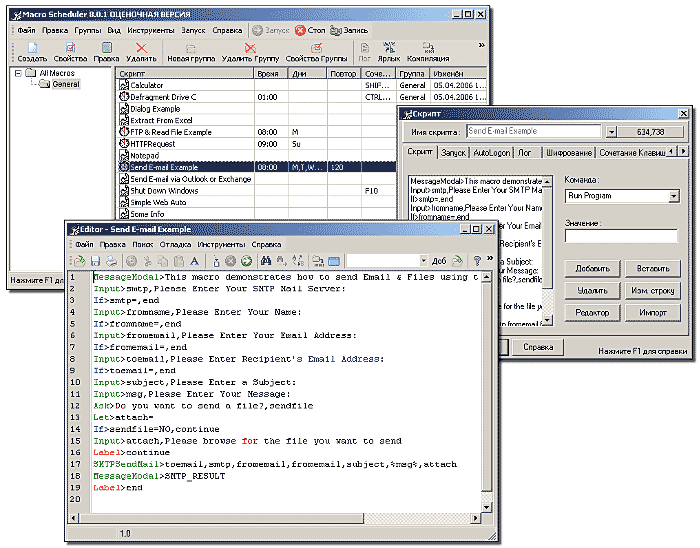
Рис. 3. Редактирование макроса на уровне программного кода в Macro Scheduler
Автоматическое создание скриптов реализовано в Macro Scheduler так же, как и в других приложениях, разница лишь в том, что возможно редактирование сгенерированного программой скрипта на уровне программного кода. Написание скрипта вручную напоминает разработку программы, так что без знания скриптового языка MacroScript в этом случае не обойтись. Более того, при необходимости в скрипты можно включать код VBScript, что дает возможность использовать программу для автоматизации задач OLE/ActiveX. Язык MacroScript содержит более 200 скриптовых команд и стандартных конструкций программирования, включая возможности отправки сообщений о нажатиях клавиш и об операциях мышью другим приложениям, ожидания открытия и закрытия окон, передачи фокуса определенному окну, выполнения операций в Интернете, запуск программ и выполнения команд, чтения, записи, копирования, перемещения, удаления и выполнения файлов, управления приложениями с применением динамического обмена данными (Dynamic Data Exchange, DDE) и т.д. Ускорить процесс освоения скриптового языка помогут входящие в поставку готовые макросы (запуск дефрагментации, написание почтового сообщения, выключение компьютера и пр.), наличие в справочной системе полного списка операторов языка с подробными примерами и поддержка встроенного отладчика, который поможет в создании сложных скриптов.
Automize 6.31
Разработчик: HiTek Software
Сайт программы: http://www.hiteksoftware.com/mize/
Размер дистрибутива: 10,25 Мбайт
Способ распространения: shareware
Цена: 79,95 долл.
Работа под управлением: Windows 95/98/Me/NT/2000/XP/2003 Server с поддержкой Suns Java 1.3, Mac OS X версий 10.1 и выше и Linux Redhat
Этот популярный многоплатформенный планировщик задач представляет собой мощный и надежный (хотя и слишком громоздкий) инструмент для автоматизации процессов. Automize отличается удобным, интуитивно понятным интерфейсом, обеспечивает визуальное создание задач, не требует умения программировать, содержит шаблоны-заготовки для выполнения наиболее стандартных задач — поэтому ее может применять широкий круг пользователей.
Благодаря наличию большого числа встроенных действий, поддержке динамического обмена данными и возможности мониторинга состояния папок, файлов, сайтов, задач и пр., Automize позволяет автоматизировать очень широкий спектр процессов (рис. 4), к основным из которых относятся следующие:
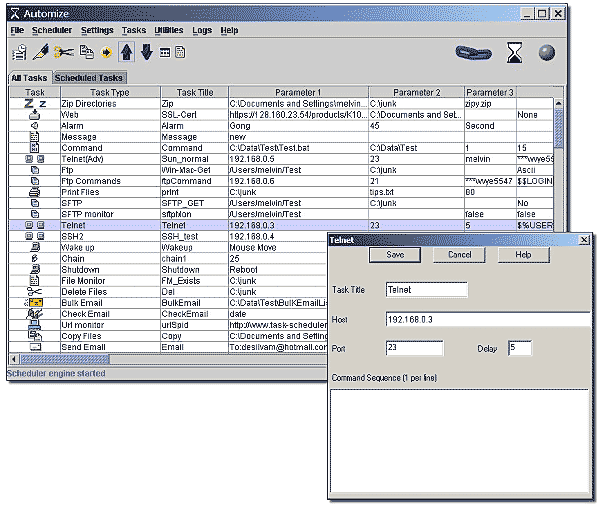
Рис. 4. Создание задачи в Automize
- управление bat-файлами, скриптами и приложениями (запуск по расписанию, прерывание работы при возникновении некоторых событий);
- резервное копирование и синхронизация файлов и папок, архивирование папок и файлов, печать документов и удаление файлов по расписанию;
- загрузка списка Web-страниц с регулярно изучаемой информацией; передача и скачивание файлов по FTP, синхронизация с удаленными FTP-серверами;
- проверка, получение и отправка электронной почты, в том числе с вложениями, (можно также налагать различные ограничения на получаемые сообщения);
- контроль обновлений Web-страниц с возможностью автоматического скачивания измененных страниц для дальнейшего офлайн-просмотра, мониторинг папок на предмет изменений;
- запуск Telnet-команд по расписанию и сохранение данных о результатах их работы;
- тестирование конфигурации сети TCP/IP, диагностика ошибок соединения при помощи команды ping;
- отображение на экране уведомлений, напоминающих пользователю о начале каких-то запланированных им событий и задач.
Automize позволяет управлять задачами в удаленном режиме и может оповещать о ходе их выполнения по электронной почте. Задачи могут выполняться как в заданное время, так и периодически: ежедневно, еженедельно, ежемесячно, а при необходимости еще и при выполнении определенных условий. Так, поддержка программой динамических переменных, обеспечивающих динамический обмен данными между приложениями и задачами, позволяет запускать определенные действия и задачи только в тех случаях, если предыдущие действия или задачи были успешно завершены.
Workspace Macro Pro — Automation Edition 6.0
Разработчик: Tethys Solutions, LLC
Сайт программы: http://www.tethyssolutions.com/macro-automation.htm
Размер дистрибутива: 2,91 Мбайт
Способ распространения: shareware
Цена: коммерческая лицензия — 64,95 долл., персональная лицензия — 39,95 долл.
Работа под управлением: Windows NT/2000/XP/2003
Workspace Macro Pro — надежный инструмент для автоматизации повторяющихся задач с помощью макросов, которые можно создавать на основе встроенных шаблонов с применением мастера либо путем непосредственного выполнения определенных действий при помощи мыши и/или нажатия определенных клавиатурных комбинаций. Оба варианта предельно просты и позволяют генерировать нужные макросы в считаные минуты, что позволяет рекомендовать Workspace Macro Pro широкому пользователю. Одновременно с этим пакет поддерживает разработку макросов в визуальном конструкторе макросов, выбирая и настраивая допустимые действия из списка (рис. 5). Хотя это сложнее и дольше по времени, но позволяет автоматизировать более сложные задачи, а потому может заинтересовать профессионалов.
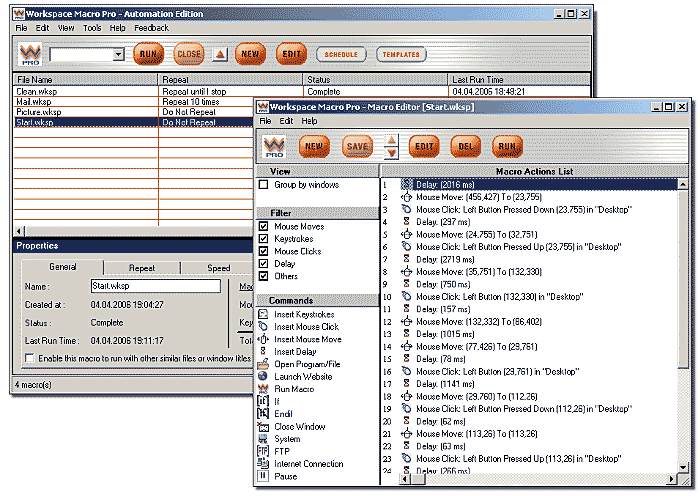
Рис. 5. Редактирование макроса во встроенном конструкторе приложения Workspace Macro Pro
Шаблоны охватывают стандартные задачи, чаще всего возникающие у пользователей, и позволяют быстро генерировать макросы для скачивания файлов по FTP, для удаления в системе следов пребывания в Интернете, для выключения компьютера и др. Список допустимых действий при разработке макросов в визуальном конструкторе шире и включает загрузку приложений и открытие документов, запуск других макросов, закрытие окон, подключение к Интернету, открытие Web-страниц, скачивание файлов по FTP и др. В приложении предусмотрено множество вариантов определения условий для выполнения макросов: помимо традиционных в планировщиках возможностей автоматического запуска по расписанию, при нажатии определенной комбинации клавиш, при загрузке операционной системы и при выходе из нее, возможен также повторный запуск макросов через определенные пользователем промежутки времени и в моменты простоя компьютера.
Независимо от способа создания макросы могут запускаться автоматически в соответствии с определенным для них режимом запуска либо из системного трея через контекстное меню. Для макроса на рабочем столе дополнительно можно автоматически создать соответствующий ему ярлык для быстрого запуска и/или скопировать соответствующий ярлык в папку автозагрузки для автоматического выполнения макроса при загрузке Windows. Для любого макроса можно указать скорость его выполнения, а также количество повторных выполнений и условия для них. При необходимости макросы могут быть защищены паролем от редактирования другими пользователями; возможен запрос пароля и при выполнении макросов.
VistaTask 5.0
Разработчик: Vista Software
Сайт программы: http://www.vista-software.com/
Размер дистрибутива: 2,03 Мбайт
Способ распространения: shareware
Цена: 99 долл.
Работа под управлением: Windows 95/98/Me/NT/2000/XP/2003
VistaTask представляет собой эффективный и надежный инструмент для быстрой автоматизации большинства возникающих при работе в Windows задач. Приложение отличается удобным, интуитивно понятным и легко настраиваемым пользовательским интерфейсом, предоставляет широкий набор поддерживаемых действий и позволяет пользователям создавать сценарии действий без умения программировать — путем визуального выбора действий и настройки их параметров. Количество допустимых в сценариях действий обеспечивает автоматизацию как простых задач, возникающих у домашних пользователей, так и некоторых бизнес-процессов, что актуально уже для компаний. Пакет поставляется вместе с подробной документацией, дополненной серией учебных задач, которые можно взять за основу и отредактировать для решения своих конкретных проблем. Программа сравнительно несложна в освоении, хотя новичкам все же лучше остановиться на более дешевом и простом приложении.
VistaTask поддерживает очень широкий круг задач, основными из которых можно назвать следующие:
- быстрый запуск — запуск программ, открытие документов, выполнение программ MS-DOS, запуск и остановка сервисов, открытие панели управления и др.;
- работа с окнами — активация, открытие на весь экран, минимизация рабочего окна или всех открытых окон, изменение размеров рабочего окна и др.;
- использование клавиатуры, работа с мышью и использование меню — нажатие определенной комбинации клавиш, блокирование/разблокирование ввода, различные варианты перемещения и нажатия мыши, выделение пункта системного или пользовательского меню и др.;
- работа с файлами и папками — создание нового файла, чтение, сохранение и удаление файлов, копирование, переименование и перемещение файлов, создание и удаление папки и т.д.;
- работа в Интернете — загрузка Интернет-браузера, открытие и сохранение Web-страницы, создание, отправка и удаление почтового сообщения, скачивание, удаление файлов по FTP и пр.;
- выполнение системных действий — копирование текста в буфер обмена и вставка текста из буфера, очистка буфера обмена, создание скриншота активного окна, перезагрузка и выключение компьютера и пр.
В списке действий могут также присутствовать выражения If и TextLoop — первое обеспечивает выполнение действий в зависимости от результатов сравнения параметров с некоторыми заданными значениями, а второе позволяет выполнять циклически повторяющиеся действия. Кроме того, в качестве действий могут фигурировать такие операции, как проверка существования конкретного файла, загрузки некоторой программы, открытия определенного окна и т.д. Полученный сценарий может быть скомпилирован в ЕХЕ-файл (рис. 6), что позволит впоследствии использовать его вне VistaTask. Для успешной отладки сложных сценариев в программе предусмотрены возможности внедрения контрольных точек и пошагового выполнения.
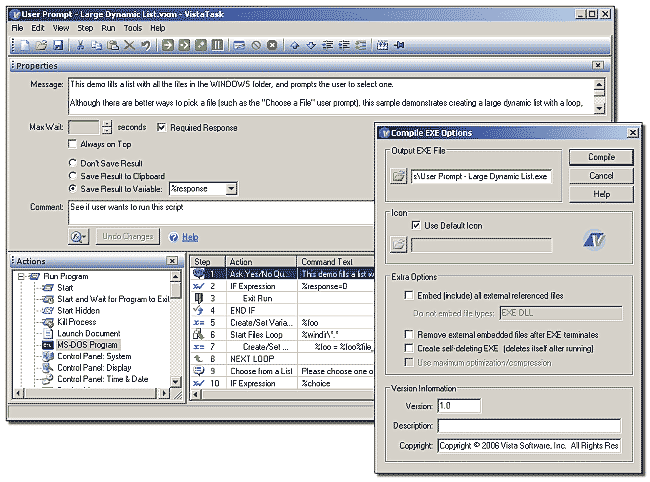
Рис. 6. Компилирование сценария в исполняемый файл в среде VistaTask
Следует отметить, что возможность запуска сценариев по расписанию в этой программе не предусмотрена, так как предполагается, что сценарии запускаются непосредственно пользователем. Это до некоторой степени ограничивает круг решаемых задач, однако вполне можно выйти из положения и автоматизировать в VistaTask даже те операции, которые должны выполняться строго по расписанию или при отсутствии пользователя, для чего достаточно подготовить необходимый сценарий в виде EXE-файла, а в планировщике Windows установить время его запуска.
AutoTask 2000 3.68
Разработчик: Cypress Technologies
Сайт программы: http://www.cypressnet.com/Products/autotask/autotask.htm
Размер дистрибутива: 3,68 Мбайт
Способ распространения: shareware
Цена: 59,95 долл.
Работа под управлением: Windows 95/98/Me/NT4/2000/XP/2003
Этот очень простой инструмент для автоматизации стандартных задач рассчитан на широкого пользователя, поскольку имеет дружественный интерфейс (рис. 7) и отличается легкостью в освоении. Программа сможет помочь автоматизировать такие процессы, как создание резервных копий, загрузка приложений, очистка диска от компьютерного мусора, проверка электронной почты и пр.
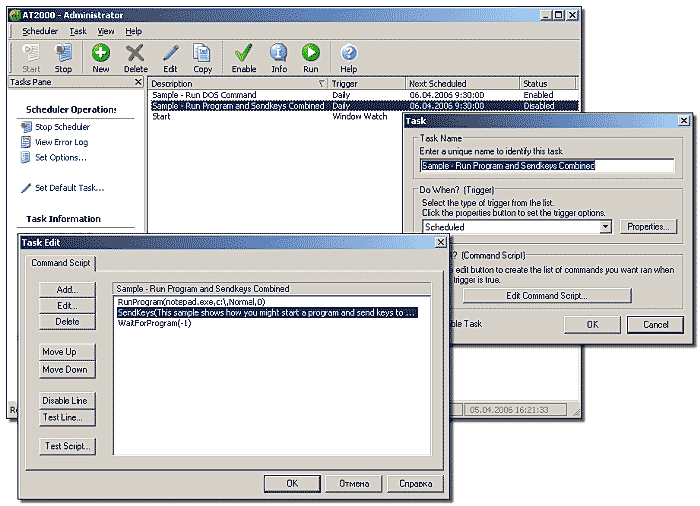
Рис. 7. Управление задачами в программе AutoTask 2000
Созданные в среде AutoTask 2000 задачи представляют собой некоторый набор линейных действий и создаются в редакторе задач посредством выбора и настройки параметров нужного действия с помощью мастера. Непосредственно в редакторе задач любое действие задачи или вся задача целиком могут быть протестированы. При необходимости сразу же можно отредактировать любое из действий, изменив его содержание и/или положение в списке действий, что на практике бывает очень удобно. Задачи могут выполняться по расписанию, отличающемуся достаточно гибкой настройкой и позволяющему, кроме обычных возможностей, задавать интервалы времени для повторного запуска задач и четко определять временные границы, когда задача может либо не может выполняться. К тому же возможно выполнение задач и при соответствии определенным логическим условиям: например, можно обеспечить запуск задачи, если существует конкретный файл, или запущена определенная программа, или открыто определенное окно и т.п. В списке допустимых в задачах действий — запуск и закрытие программ, выполнение команд DOS, открытие окна с сообщением, нажатие комбинации клавиш, действия с окнами (минимизация, максимизация, закрытие и пр.), системные операции (окончание сеанса работы, перезагрузка и выключение компьютера), Интернет-операции (подключение, отключение, формирование почтового сообщения). Помимо этого предусмотрено использование действий, связанных с проверкой разнообразных условий (состояние программы или задачи), а также с передачей DDE-команд, обеспечивающих динамический обмен данными между приложениями.
xStarter 1.82
Разработчик: xStarter Solutions, Inc.
Сайт программы: http://www.xstarter.com/rus/
Размер дистрибутива: 3,83 Мбайт
Способ распространения: shareware
Цена: 39,5 долл., для пользователей из России — бесплатно
Работа под управлением: Windows NT4/2000/XP/2003
xStarter — простой в работе и очень удобный планировщик задач, позволяющий быстро автоматизировать часто повторяемые операции (рис. 8). Программа имеет русскоязычный интерфейс, сопровождается подробной справочной системой на русском языке и серией примеров, а потому может стать неплохим инструментом автоматизации для широкой категории российских пользователей.
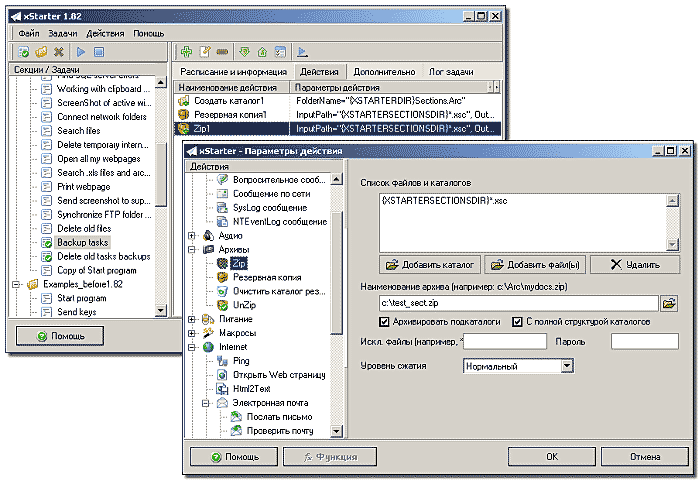
Рис. 8. Автоматизация резервирования в программе xStarter
Задачи могут выполняться по расписанию или запускаться при загрузке Windows, при входе пользователя в систему, при возникновении определенных событий, а также вызываться из контекстного меню. Под событиями понимается нажатие определенной комбинации клавиш, создание/активирование/закрытие окна Windows, наличие изменений файлов в заданных директориях и др. В качестве действий в задачах могут фигурировать запуск приложений, запуск и остановка сервисов, выполнение файловых операций (копирование, удаление и т.д.), синхронизация каталогов, архивация данных, запись и воспроизведение макросов, скачивание или отправка файлов по протоколам FTP и HTTP, отображение сообщения на экране компьютера, установка соединения с Интернетом и др. Кроме того, допустимо использование выражений If (для выполнения действия в зависимости от результатов сравнения параметров с заданными значениями) и TextLoop (для циклического выполнения действий).








